아이폰을 사용하다 보면 자주 방문하는 웹사이트가 생기기 마련입니다. 매번 브라우저를 열고 URL을 입력하는 것은 번거롭죠. 그래서 사파리에서 사이트를 홈 화면에 바로가기 형태로 추가하면 더욱 편리하게 원하는 페이지에 접근할 수 있습니다. 이 기능을 활용하면 마치 앱처럼 손쉽게 웹사이트를 이용할 수 있어, 일상생활에서 큰 도움이 됩니다. 오늘은 아이폰 사파리에서 사이트 바로가기를 홈 화면에 추가하는 방법을 알아보겠습니다. 정확하게 알려드릴게요!
아이폰에서 사파리 웹사이트 쉽게 접근하기
사파리 브라우저 열기 및 방문할 사이트 선택하기
아이폰에서 사파리를 열고, 자주 방문하는 웹사이트에 접속합니다. URL 입력란에 원하는 웹페이지 주소를 입력하거나 즐겨찾기에서 선택해도 좋습니다. 주의할 점은 정확한 웹주소를 입력해야 하며, 만약 잘못된 주소를 입력했다면 원하던 페이지에 접근하지 못하게 됩니다. 따라서 항상 확인 후 진행하는 것이 좋습니다.
웹사이트 설정 메뉴로 이동하기
원하는 페이지에 도착했으면, 화면 하단의 공유 아이콘을 찾아야 합니다. 공유 아이콘은 네모 안에 화살표가 있는 모양으로, 대개 오른쪽 아래 구석에 위치해 있습니다. 이 아이콘을 터치하면 다양한 옵션이 나타납니다. 여기서 ‘홈 화면에 추가’라는 선택지를 찾아 클릭합니다. 이 과정은 아주 간단하고 빠르게 이루어질 수 있습니다.
바로가기 이름 정하기
홈 화면에 추가하기 전에 바탕화면에서 보여질 이름을 정해야 합니다. 기본적으로는 해당 웹사이트의 제목이 자동으로 표시되지만, 필요하다면 더 간단하고 기억하기 쉬운 이름으로 수정할 수 있습니다. 예를 들어, ‘뉴스’라든지 ‘쇼핑’과 같은 직관적인 이름으로 변경하면 나중에 찾기가 훨씬 편리해집니다.
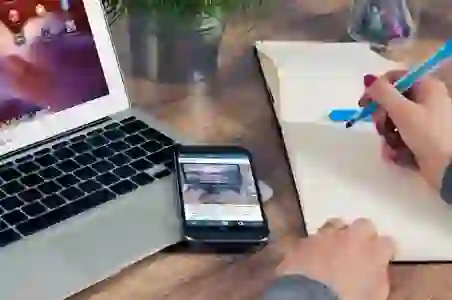
아이폰 사파리 사이트 바로가기 홈 화면에 추가하기
직관적인 홈 화면 바로가기 활용법
앱처럼 사용하기
홈 화면에 추가된 바로가는 일반 앱처럼 보입니다. 이제부터는 매번 브라우저를 열지 않고도 원하는 웹사이트를 손쉽게 사용할 수 있습니다. 마치 특정 애플리케이션인 것처럼 아이콘을 클릭함으로써 빠르게 원하는 콘텐츠에 접근할 수 있어 시간 절약에도 큰 도움이 됩니다.
조작법 익히기
추가한 바로가기 아이콘을 클릭하면 해당 페이지가 바로 열립니다. 스크롤이나 링크 클릭 등 기본적인 조작 방법은 일반 브라우저와 동일하므로 익숙하게 사용할 수 있습니다. 또한, 즐겨찾기에 추가하는 것보다 더 직관적이고 빠른 방법이므로 일상 생활에서 매우 유용하게 활용될 것입니다.
정기적으로 업데이트 확인하기
특정 웹사이트는 정기적으로 콘텐츠가 업데이트되거나 디자인이 변경될 수 있기 때문에, 여러분이 추가한 바로가기의 내용도 주기적으로 확인하는 것이 좋습니다. 만약 자주 가는 페이지 중 하나가 업데이트된 경우에는 더 많은 정보를 제공받거나 새로운 기능을 경험할 수 있으니 이를 통해 더욱 풍부한 인터넷 서핑 경험을 할 수 있을 것입니다.
문제 해결 및 팁 제공하기
홈 화면 아이콘 삭제 방법 알아보기
만약 더 이상 필요하지 않은 바로가기가 생긴다면 쉽게 삭제할 수 있습니다. 홈 화면에서 해당 아이콘을 길게 눌러보세요. 그러면 ‘삭제’ 또는 ‘앱 제거’ 같은 옵션이 나타납니다. 이를 통해 손쉽게 불필요한 바로가기를 없앨 수 있으며, 홈 화면을 깔끔하게 유지하는 데 도움이 됩니다.
새로운 사이트 추가 시 고려사항
추가하고 싶은 새로운 사이트가 생길 때마다 이러한 방법으로 홈 화면에 추가하면 됩니다. 그러나 너무 많은 바로가기를 만들어 관리가 어려워질 수도 있으니, 자주 사용하는 사이트 위주로 선별하여 추가하는 것이 좋습니다.
사용자 맞춤형 배경 설정하기
마지막으로 홈 화면 배경과 관련하여 개인 취향을 반영해보세요! 배경화면이 예쁘고 보기 좋은 경우 사용자 경험이 한층 업그레이드됩니다. 자신만의 스타일로 꾸며진 홈 화면은 사용자가 더욱 애착을 느끼게 하고, 자주 사용하는 기능들을 보다 효율적으로 활용하도록 돕습니다.
마무리 단계
아이폰에서 사파리 웹사이트에 쉽게 접근하는 방법을 통해, 여러분은 원하는 페이지를 더 빠르고 효율적으로 이용할 수 있습니다. 홈 화면에 추가한 바로가기를 통해 마치 앱처럼 활용할 수 있으며, 자주 사용하는 사이트를 손쉽게 관리할 수 있습니다. 이 과정을 통해 일상적인 인터넷 사용이 더욱 편리해질 것입니다. 정기적으로 업데이트된 내용을 확인하고, 필요 없는 아이콘은 간단히 삭제하여 깔끔한 홈 화면을 유지해보세요.
부가적으로 참고할 정보들
1. 사파리의 비밀번호 자동 저장 기능을 활용하여 로그인 정보를 간편하게 관리하세요.
2. 광고 차단 기능을 설정하여 보다 쾌적한 웹 서핑 환경을 경험하세요.
3. 여러 탭을 동시에 열어놓고 작업 효율성을 높이는 방법을 고려해보세요.
4. 사파리의 읽기 목록 기능으로 나중에 읽고 싶은 기사를 저장하세요.
5. 개인 정보 보호를 위해 브라우징 기록 및 쿠키 삭제 주기를 설정하세요.
요약된 내용
아이폰에서 사파리를 통해 웹사이트에 쉽게 접근하려면, 원하는 사이트를 방문 후 홈 화면에 추가하는 방법이 유용합니다. 추가한 바로가는 앱처럼 사용 가능하며, 정기적인 업데이트 확인과 불필요한 아이콘 삭제로 효율적인 관리가 가능합니다. 또한, 다양한 팁을 활용하여 더욱 쾌적한 인터넷 서핑 경험을 누릴 수 있습니다.
자주 묻는 질문 (FAQ) 📖
Q: 아이폰 사파리에서 사이트를 홈 화면에 추가하는 방법은 무엇인가요?
A: 사파리에서 추가하고 싶은 웹사이트를 열고, 화면 하단의 공유 아이콘(사각형 안에 화살표)을 탭합니다. 그 다음 “홈 화면에 추가” 옵션을 선택하고, 원하는 이름을 입력한 후 “추가”를 누르면 됩니다.
Q: 홈 화면에 추가한 아이콘은 어떻게 삭제하나요?
A: 홈 화면에서 삭제하고 싶은 아이콘을 길게 눌러서 메뉴가 나타나면 “앱 제거” 또는 “삭제”를 선택합니다. 그런 다음 “홈 화면에서 제거”를 선택하면 아이콘이 삭제됩니다.
Q: 추가한 사이트가 제대로 열리지 않거나 오류가 발생하는 경우 어떻게 해야 하나요?
A: 먼저 인터넷 연결 상태를 확인하고, 사파리를 재시작해 보세요. 그래도 문제가 해결되지 않으면 해당 웹사이트의 URL이 올바른지 확인하거나 브라우저 캐시를 지운 후 다시 시도해 보세요.
